جهت نصب نرم افزارهای امنیتی شرکت
"ESET" بر روی
کلاینتهای شبکه بصورت دستی (مراجعه فیزیکی به هر یک از کلاینتها) لازم است بسته
نصبی را آماده کنیم تا هنگام مراجعه با استفاده از آن بتوان نرم افزارهای مذکور را
در کمترین زمان ممکن و فارغ از هر نوع تنظیمی نصب و راه اندازی نمود. بدین منظور
مراحل زیر را دنبال نمایید:
:: ایجاد بسته
نصب دستی
1- درون یکی از درایوهای غیر سیستم عاملی سرور ضد
ویروس پوشه را با نام
"ESET
Endpoint Manual Install" ایجاد کرده و آنرا بصورت
فقط خواندنی به اشتراک
(Share) بگذارید.
2- فایل تنظیمات شبکه ای را
(رجوع شود به شناسه سوال 60102) آماده کرده و آنرا با نام
"cfg.xml" درون پوشه فوق کپی نمایید.
3- با توجه به نوع نسخه شبکه ای خریداری شده و
نوع سیستم عامل (32 یا 64 بیتی) نرم
افزارهای
"ESET Endpoint Antivirus"
و یا
"ESET
Endpoint Security"
را از بخش دانلود سایت شرکت
"ESET"
(اینجا کلیک کنید) دانلود کرده و آنها را نیز درون پوشه
فوق کپی نمایید. قبل از شروع دانلود پنجره ای
(مطابق تصویر شماره 1) باز خواهد شد که در آن می بایست شناسه کاربری
و کلمه عبور پروانه بهره برداری شبکه ای معتبر خود را وارد کنید تا عملیات دریافت فایل آغاز
گردد.
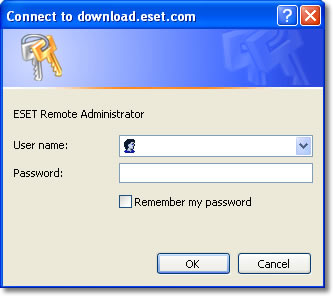
(تصویر شماره 1)
توجه: شما می توانید درون لوح فشرده نرم افزار و از داخل
پوشه
"Utility" ،پوشه
"ESET
Endpoint Manual Install" را یافته و آنرا درون درایو مذکور
کپی نمایید و با اعمال تغییرات در فایل
تنظیمات شبکه ای
(cfg.xml)>
(cfg.xml) موجود
(رجوع شود به شناسه سوال 60102)، از آن استفاده کنید.
:: نصب بر روی کلاینتها
توجه: فرآیند نصب کلیه نسخه ها اعم از
"ESET Endpoint Antivirus"
و
"ESET
Endpoint Security"
مشابه یکدیگر می باشد.
1-1- با مراجعه به هر یک از کلاینتها از طریق
شبکه وارد پوشه به اشتراک گذاشته شده فوق بر روی سرور ضد ویروس شده و با دو بار
کلیک روی فایلهای نرم افزار با پسوند
"msi." عملیان نصب را شروع کنید و منتظر باز شدن پنجره نصب باشید. در
این صفحه دکمه
"Next" را
(مطابق تصویر شماره 2)
انتخاب
کنید.
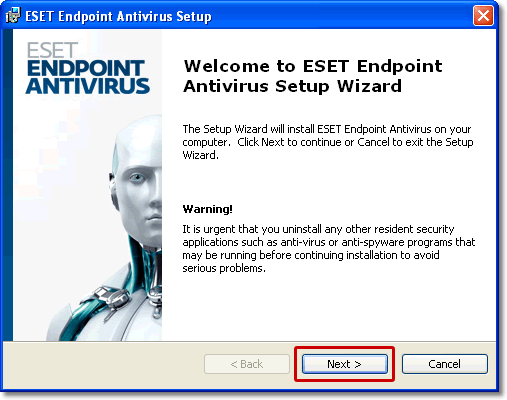
(تصویر شماره 2)
2- پس از مرحله فوق وارد صفحه
"End-User
License Agreement"خواهید گردید. در این پنجره ابتدا گرینه
"I
accept the terms in the License Agreement" را انتخاب نموده و سپس دکمه
"Next"
را
(مطابق تصویر شماره 2) کلیک کنید.
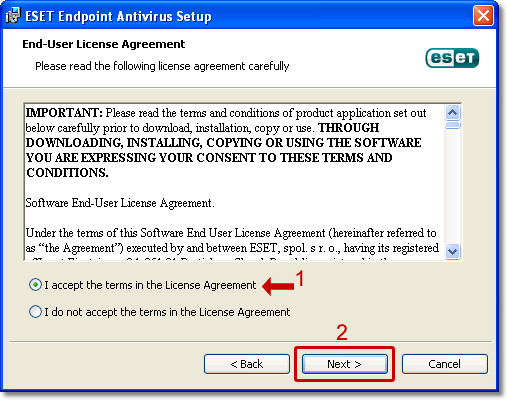
(تصویر شماره 3)>
(تصویر شماره 3)
3- اکنون وارد صفحه
"Select type
of installation" خواهید شد. در این صفحه
(مطابق تصویر شماره
4)
گزینه
"Typical" بصورت پیش فرض انتخاب شده است در این
حالت دکمه
"Next" را کلیک کنید.
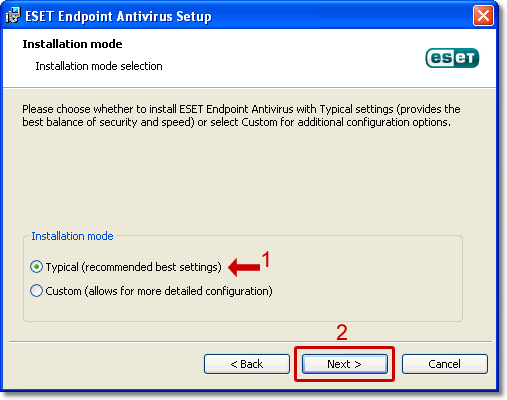
(تصویر شماره 4)
4- از آنجا که کلاینتها عملیات به روز رسانی خود
را از طریق سرور ضد ویروس به انجام می رسانند دیگر نیازی به داشتن شناسه کاربری و
کلمه عبور جهت روزآمد شدن ندارند لذا در صفحه
"Automatic
update" (مطابق تصویر شماره
5)
گزینه
"Set update parameters later" را تیک زده و سپس دکمه
"Next" را کلیک کنید.
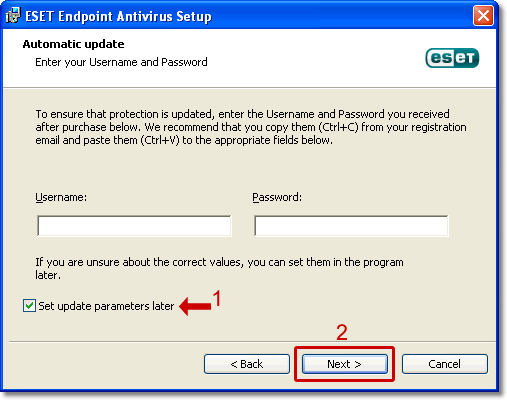
(تصویر شماره 5)
5- از روال نصب پس از مراحل فوق وارد صفحه
"ThreatSense.Net
Early Warning System" خواهد گردید. نرم افزارهای امنیتی شرکت دارای قابلتی
هستد که در صورت مواجهه با بدافزارهای مشکوک اقدام به ارسال آن به لابراتوار شرکت
مذکور می نماید اما از آنجا که این قابلیت نیازمند پهنای باند اینترنت می باشد ممکن
است سبب کند شدن آن گردد در صورت نیاز می توانید
(مطابق تصویر شماره
6)
با برداشتن تیک آن، این قابلیت را غیر فعال کنید. در نهایت با کلیک دکمه
"Next"
روال نصب را ادامه دهید.
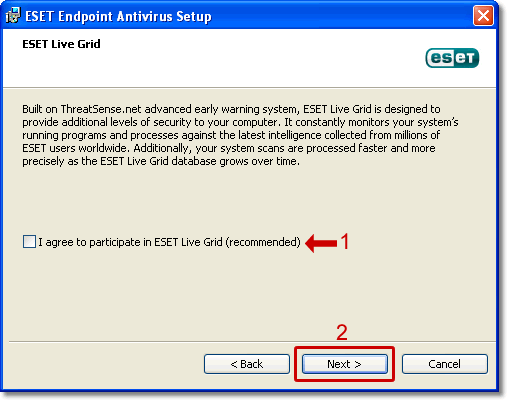
(تصویر شماره 6)
6- اکنون فرآیند نصب وارد صفحه
"Detection
of potentially unwanted applications" خواهد شد. دقت نمایید گزینه
"Enable
detection of potentially unwanted applications"انتخاب شده باشد. سپس
(مطابق تصویر شماره
7)
دکمه
"Next" را کلیک نمایید.
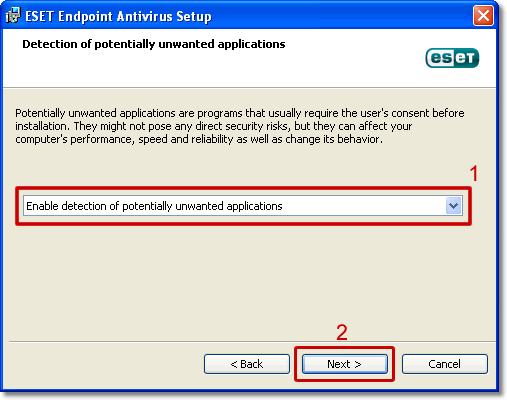
(تصویر شماره 7)
7- با انجام مراحل فوق به صفحه
"Ready to Install"
خواهد رسید. در این صفحه دکمه
"Install" را
(مطابق تصویر شماره 8) کلیک نموده تا عملیات نصب آغاز گردد.
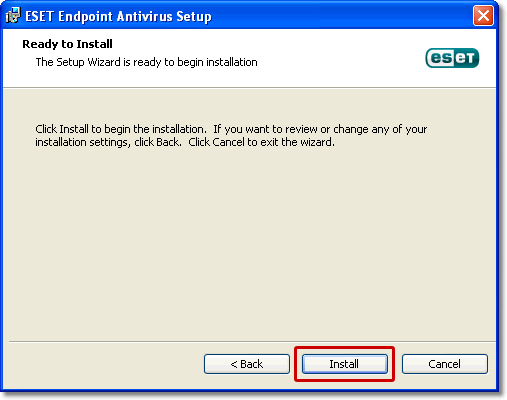
(تصویر شماره 8)
8- در صورتی که عملیات نصب با موفقیت به انجام
پذیرد وارد صفحه پایانی خواهید شد در این صفحه
(مطابق تصویر شماره
9) گزینه
"Next"
را کلیک کنید.
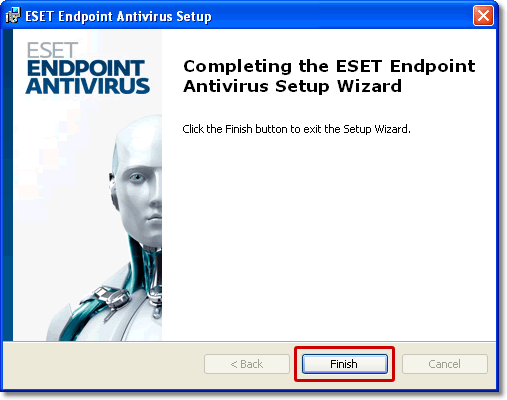
(تصویر شماره 9)